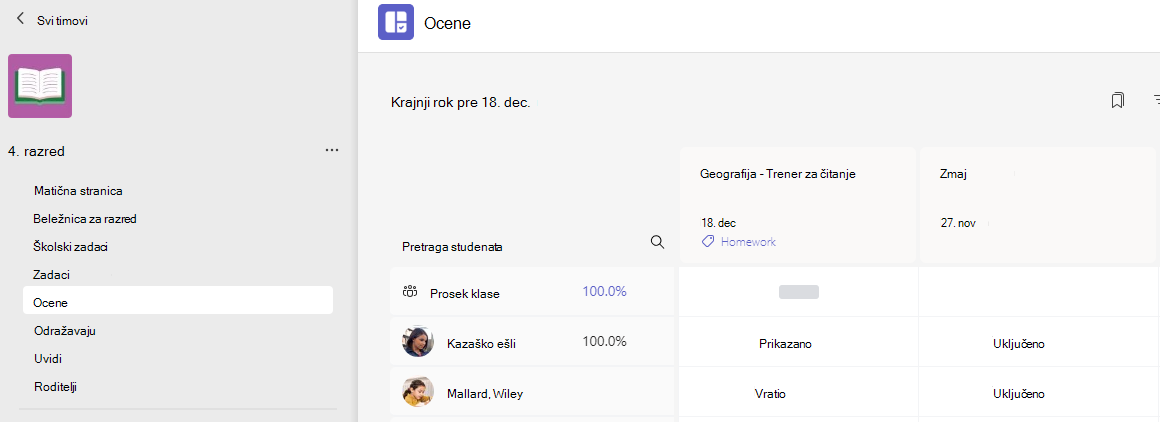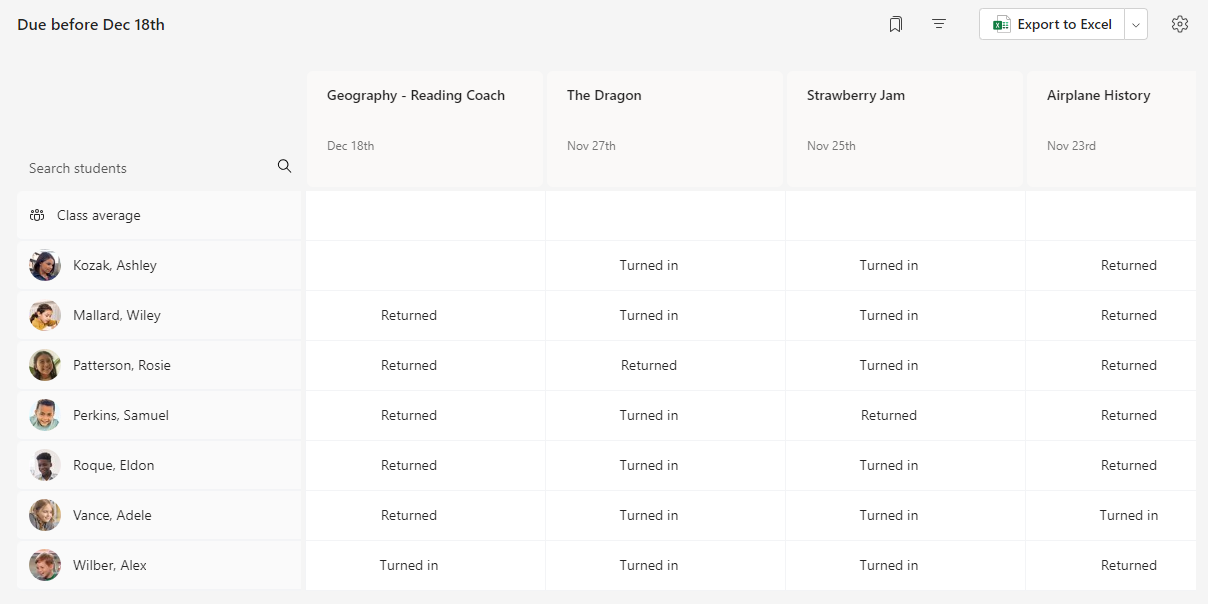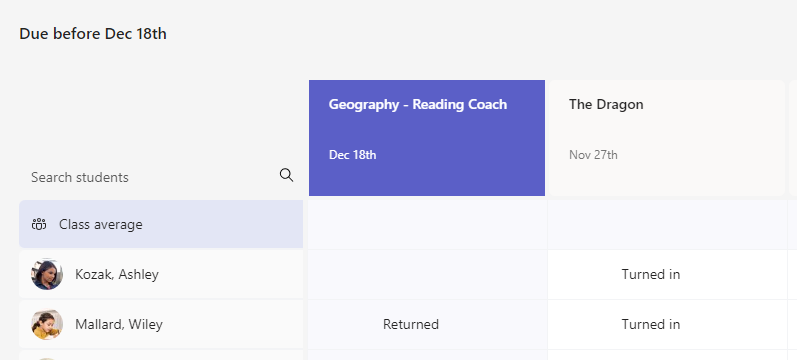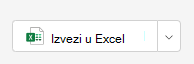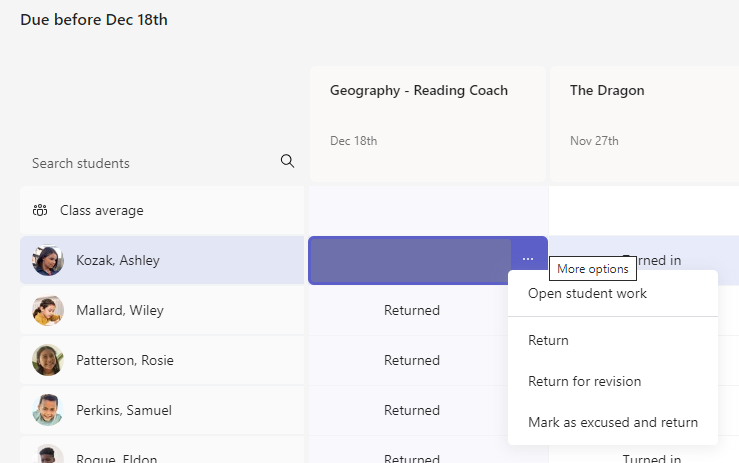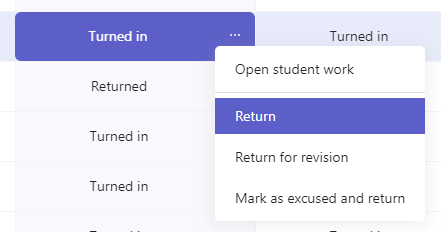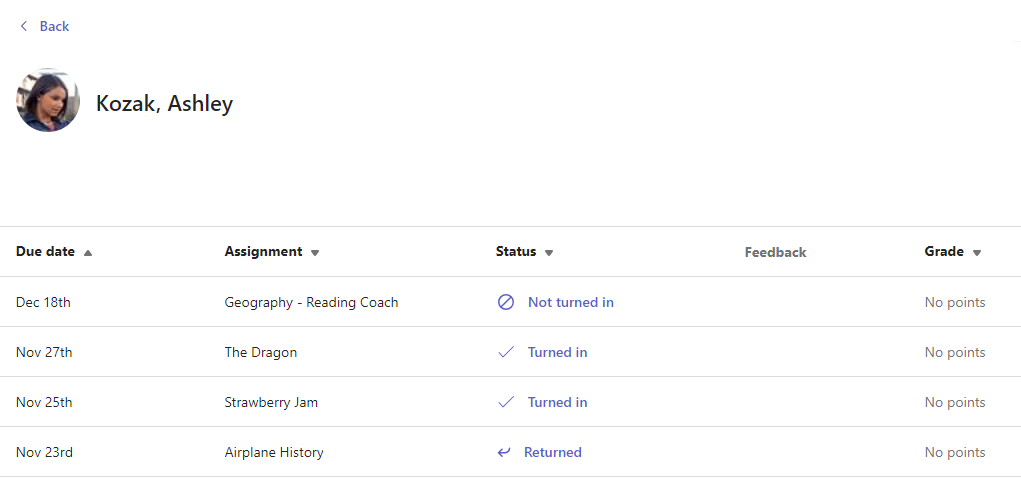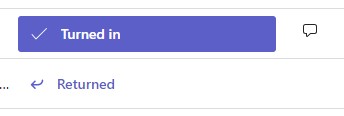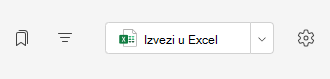Svaki tim razreda ima karticu Ocene na kojoj predavači mogu da prikazuju zadatke, kao i da prate kako pojedinačni studenti napreduju u razredu. Koristite karticu Ocene da biste videli pregled razreda, brzo pristupili podacima i otvorili ili vratili rad studenata.
Navigacija na kartici "Ocene"
Da biste otvorili karticu Ocene, idite na željeni tim razreda i izaberite stavku Ocene.
-
Videćete da se studenti pojavljuju u koloni, sa njihovim zadacima u redu pored imena. Zadaci su navedeni po redosledu po krajnjem roku, sa najbližim datumom na početku.
Napomena: Prosek razreda se prikazuje na vrhu liste imena studenata, a prosečna vrednost svakog studenta se prikazuje pored njihovog imena. Možete da promenite opseg datuma u gornjem desnom uglu da biste prikazali prosečne vrednosti za određeni vremenski okvir.
Prikaz zadatka
Izaberite zadatak da biste ga otvorili i prikazali detalje.
Izvezite sve ocene iz ove klase kao datoteku .csv tako što ćete izabrati stavku Izvezi u Excel.
Status studentskog rada
Kada učenici prikažu i predaju posao, videćete status u ćeliji koja je povezana sa njihovim imenom i zadatkom.
|
Prikazano |
Učenik je otvorio i prikazao zadatak. |
|
Uključeno |
Učenik je uključio zadatak i rad je spreman za ocenjivanje. |
|
Vraćeni ili poeni |
Kada ocenite studentski rad, dodeljene poene će se prikazati. Videćete Vraćenoako zadatak nema poene. |
|
Prazno |
Još uvek nije preduzeta nijedna radnja na zadatku. |
Preduzimanje radnje na studentskom poslu
Svaka ćelija u koordinatnoj mreži kartice "Ocene" može da se uredi. Jednostavno je izaberite da biste je promenili.
Takođe možete da izaberete stavku Još
Označite studenta kao izgovor za zadatak
1. Idite na ime studenta na listi Da biste ga vratili .
Savet: Kliknite na strelicu da biste sortirali studente po rastućem ili opadajućem abecednom redosledu.
2. Kliknite na padajuću strelicu pored stavke Vrati, a zatim izaberite Vrati za reviziju.
3. Odaberite opciju za Označi kao izgovor i vrati.
4. Pojaviće se dijalog koji vas pita da li želite da označite ovu prosleđivanje kao izgovor. Imajte na umu da će svi rubrički podaci i tačke biti uklonjeni. Povratne informacije će i dalje biti deljene studentu.
5. Kliknite na dugme "Označi kao izgovor".
6. Studenti sa svojim zadacima označenim kao "izgovoreni" će promeniti status u "Izvinjeno".
Saznajte više o oceni, vraćanju, ponovnom dodeljanju i izuzimanju studenata iz zadataka.
Izaberite ime bilo kog studenta da biste prikazali detaljnu listu ocena u razredu za sada.
Savet: Koristite traku za pretragu da biste brzo pronašli određene studente.
Zadaci svakog studenta podrazumevano su navedeni sa najbližim krajnjim rokom na vrhu. Ovde možete da vidite naslov zadatka, njegov status i koliko poena je do sada dodeljeno.
-
Sortirajte zadatke po datumu ili naslovu pomoću strelica.
-
Da biste brzo otvorili studentski rad i ocenjili ga, izaberite status pored zadatka.
-
Izvezite sve ocene jednog studenta u ovom razredu kao datoteku .csv tako što ćete izabrati stavku Izvezi u Excel.